windows10输入法的设置方法
2023-05-31 16:09:20作者:极光下载站
windows10是我们目前大多数小伙伴都在使用的一款电脑系统,这款系统的稳定性是相对比较好的,且操作界面也相当的智能,在使用windows10系统电脑进行操作的时候,我们为了可以快速的进行输入法的输入操作,就会在win10系统电脑中下载安装一些自己喜欢的输入法软件,比如我们常用的搜索拼音输入法或者是五笔输入法等,我们安装了多个输入法工具之后,我们有些时候需要进行输入法的切换和设置操作,那么我们可以在window10的设置页面中对输入法进行相应的设置,下方是关于如何使用windows10设置输入法的具体操作方法,如果你需要的情况下可以看看方法教程,希望对大家有所帮助。
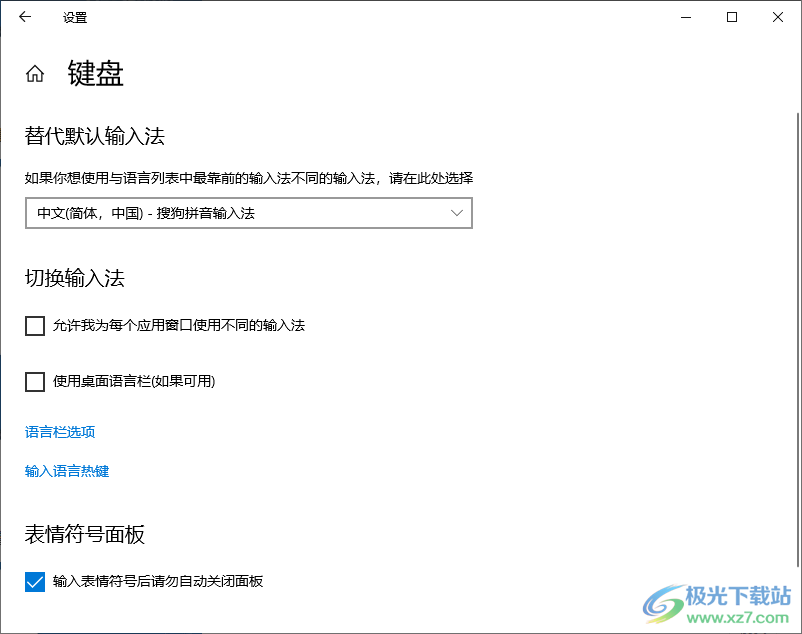
方法步骤
1.在我们的键盘上按下win+i组合键,那么我们windows10系统的设置页面就会快速的打开,进入到页面之后,你可以在页面上选择【时间和语言】选项进入。
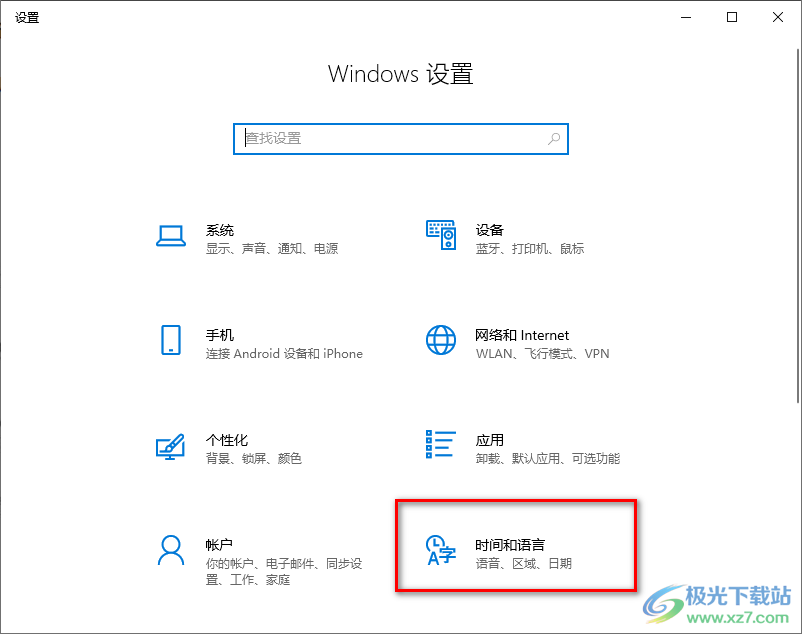
2.进入之后,我们就会来到设置语言的窗口中,将左侧的【语言】选项进行点击之后,在右侧的页面中将【键盘】选项进行点击。
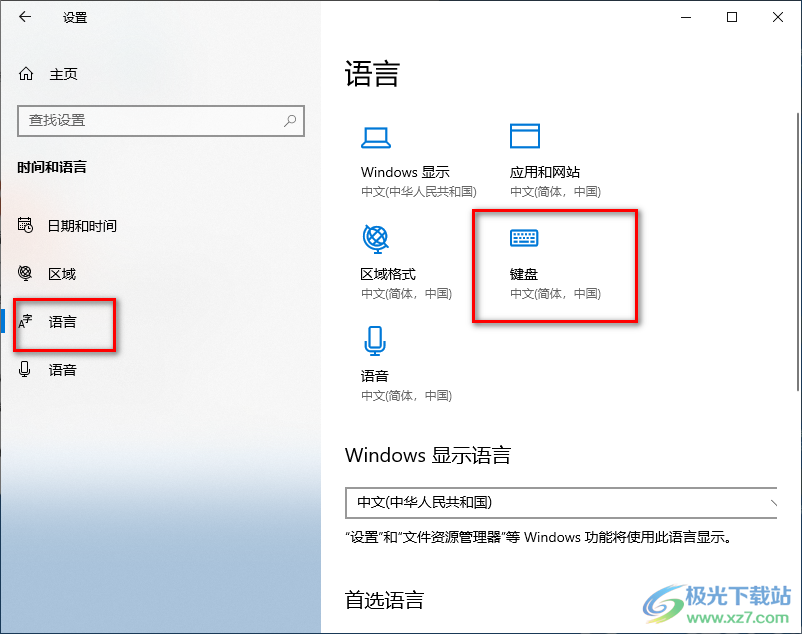
3.这时我们就会进入到设置键盘的窗口中,在该窗口中可以看到目前我们正在使用的一个输入法【搜狗拼音输入法】,我们也可以将该输入法的下拉列表点击打开。

4.打开之后,你可以看到自己电脑上安装的一些输入法工具,一般微软拼音输入法是windows10系统自带的一款输入法工具,如果你平时下载了其他的输入法工具,那么在这个列表中就会全部体现出来。
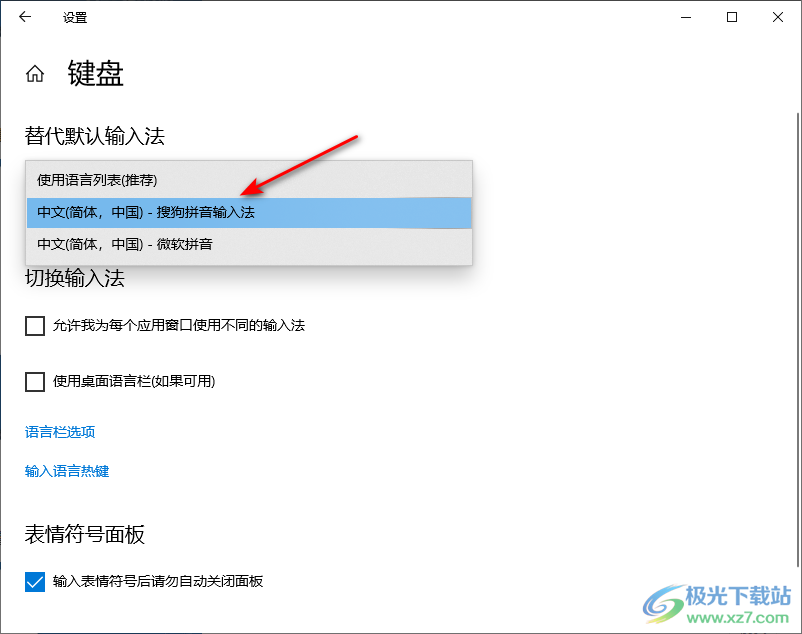
5.在该页面的底部点击【输入语言热键】按钮进入到设置页面中对我们的输入法热键进行设置。

6.进入之后,在该页面中,你可以看到当前我们电脑中的输入法的相关快捷键,想要更改快捷键的话,我们可以点击下方的【更改按键顺序】按钮进行更改即可。

7.在打开的窗口中,我们可以重新修改一下【切换输入语言】的热键,以及更改【切换键盘布局】的热键,设置好之后点击确定按钮即可保存设置,那么我们在切换的输入法的时候,就可以按照自己设置的输入法热键进行切换就好了。

以上就是关于如何使用windows10设置输入法的具体操作方法,当你经常使用windows10系统进行操作时,我们难免需要在电脑上使用输入法工具,那么你可以进入到系统的设置页面中对我们的输入法进行相应的设置,比如修改切换输入法的热键等,感兴趣的话可以操作试试。
